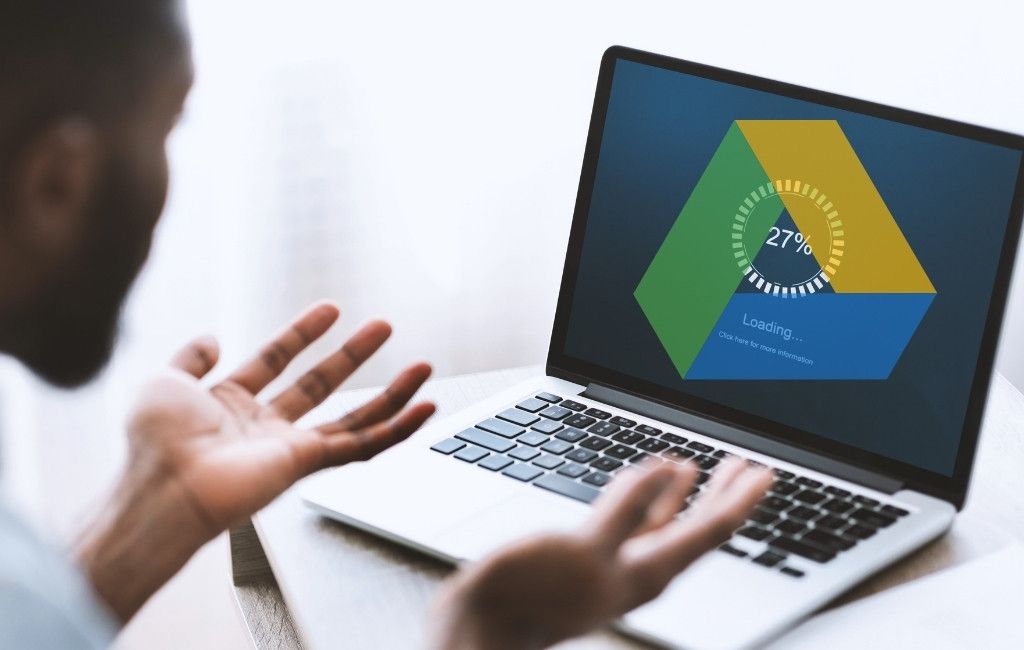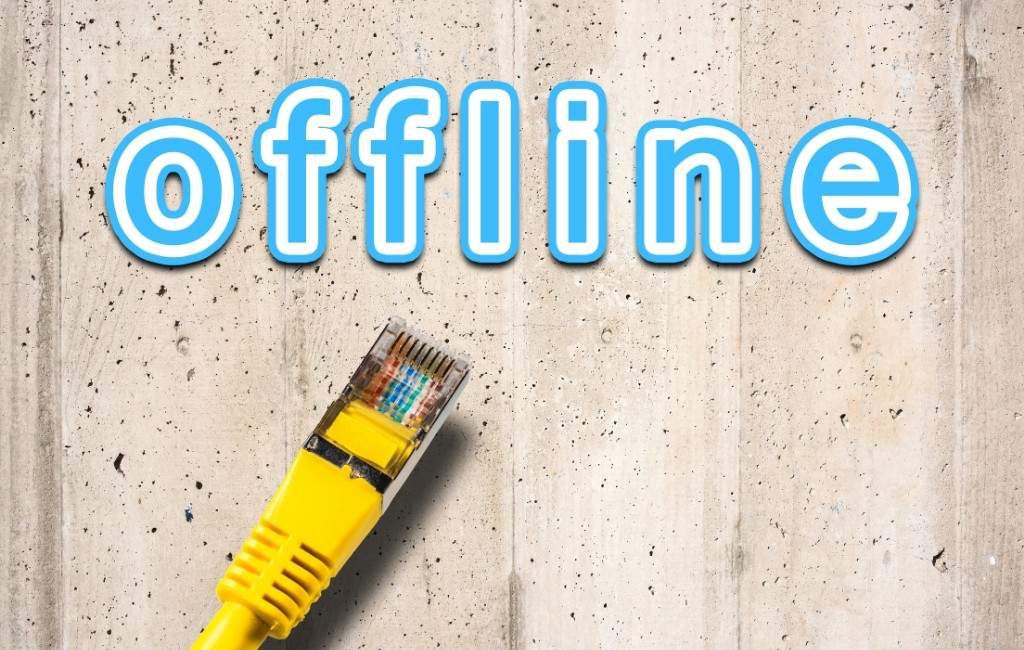修正:Googleドライブからファイルをダウンロードできない?
Googleドライブは、まともな量の無料のクラウドストレージスペースを提供するだけでなく、パッケージに無料(および有料)のクラウドアプリ の素晴らしいスイートが含まれているため、サービスがそうであるのも不思議ではありません。人気。それでも、信頼できるGoogleドライブでさえ悪い日が来る可能性があり、一部のユーザーは、明らかな理由もなくGoogleドライブからファイルをダウンロードできないことに気付きます。
このような状況で立ち往生している場合は、これらの修正の1つが必要な場合があります。
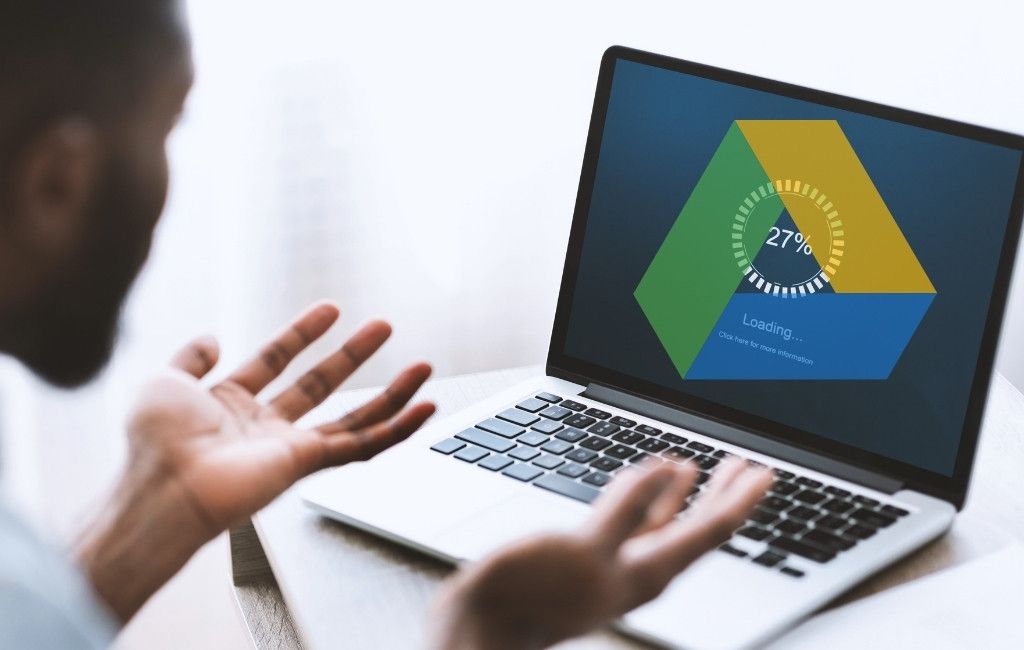
恐ろしいダウンロードクォータ
Googleはドライブを大量のファイルホスティングサイトにすることを意図していませんでしたが、ファイルを他の人に配布するための手頃な方法としてドライブを使用する人もいます。あまりにも多くの人が短すぎる期間にファイルをダウンロードしようとすると、制限が発生する可能性があります。Googleは、このブロックを開始するために使用する正確な指標についてあまり前向きではありません。それでも、「割り当てを超えました」というエラーが表示される場合は、ファイルをダウンロードできないことが原因である可能性があります。
Googleドライブのダウンロード割り当てとその回避方法について詳しくは、こちらをご覧ください。 to Googleドライブの「ダウンロードクォータを超えています」エラーを修正する方法 。
インターネット接続を確認する
Googleドライブはクラウドベースのアプリケーションである可能性がありますが、インターネット接続が確立されても一部の部分は機能し続けます下。通常、オフラインであるという警告がGoogleドライブから表示されます。
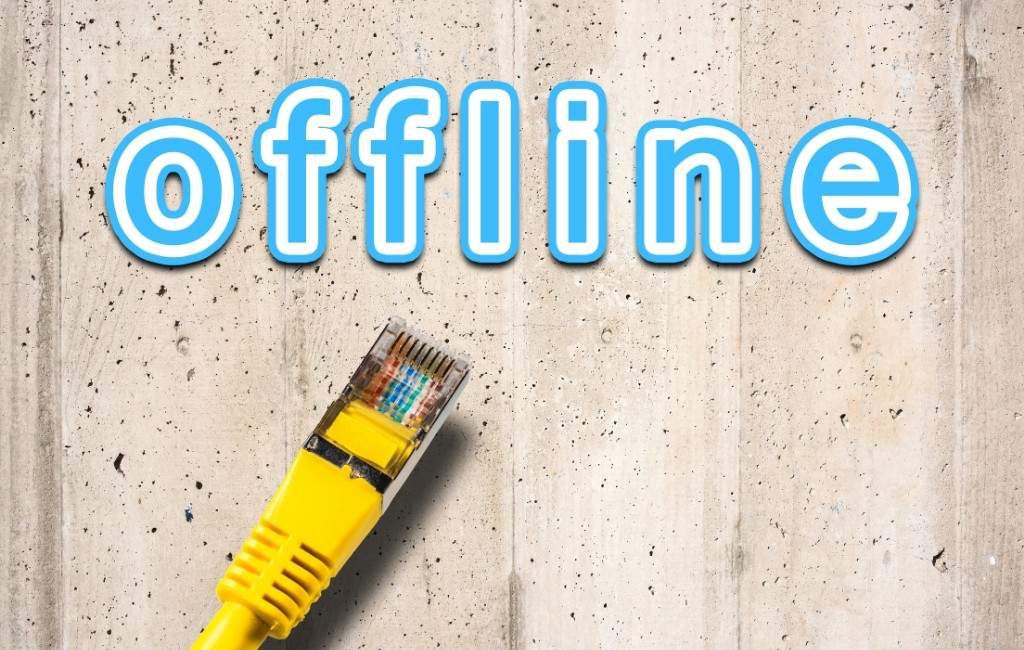
それでも、他のWebサイトを使用できるかどうか、またはGoogle以外のサイトからファイルをダウンロードして、Googleドライブの問題であるかどうかを確認する価値があります。ルーターの問題ではありません 、ローカルインターネット接続、またはインターネットサービスプロバイダー(ISP)。
ブラウザのキャッシュをクリアする
速度を上げるにはウェブブラウジングをアップすると、ブラウザは頻繁に使用されるデータのキャッシュを保持し、同じサイトに繰り返しアクセスしたときにサーバーではなくストレージからそのデータをロードします。 Googleドライブは、ブラウザキャッシュの恩恵を受けるウェブサイトですが、問題の原因になることもあります。ブラウザのキャッシュに問題が発生する可能性がありますが、手動でキャッシュをクリアすることでこの問題を簡単に解決できます。
ブラウザごとに少し異なる方法がありますが、幸運です。この重要なトラブルシューティング手順を数分で完了することができるように、メソッドをWebブラウザのキャッシュをクリアする にコンパイルしました。
Cookieが有効になっていることを確認する
最近、Cookieはプライバシーの問題 ですが、Webサイトやその他のインターネットベースのアプリケーションが機能するための重要な部分です。 Cookieの設定が制限されすぎているか、完全にオフになっていると、Googleドライブからのダウンロードが正しく機能しない可能性があります。

すべてのブラウザには、Cookie設定に到達するための固有のメニュー選択パスがありますが、最も一般的なものについてはプライバシーを向上させるためにブラウザのCookieを管理する方法 を参照できます。
ブラウザの更新を確認する
Googleドライブは、最新のブラウザテクノロジを利用する最先端のクラウドアプリケーションです。そのため、しばらくブラウザを更新していない場合は、最新のクラウドアプリケーションに必要な新機能を見逃している可能性があります。もちろん、解決策は更新を確認してインストールすることです。
ブラウザには重要なセキュリティパッチが適用されるため、とにかくこれを行う必要があります。ブラウザに座ってはいけません。
Googleアカウントからログアウトする
Googleドライブに遭遇する可能性があります複数のGoogleアカウントを使用しているときに問題をダウンロードします。なぜそれが起こるのかはわかりませんが、解決策は十分に単純です。すべてのGoogleアカウントからログアウトし、必要なファイルを保存しているアカウントでのみログインするだけです。

すべてのGoogleアカウントに特定のファイルへのアクセスを許可することでもある程度成功する可能性がありますが、ログアウト方法では一貫した結果が得られています。
別のブラウザを試す
別のブラウザを試して、効果があるかどうかをすばやく簡単に確認できます。たとえば、Windows、macOS、またはLinuxでバンドルされているブラウザを使用している場合は、Chrome、Firefox、Operaなどの代替ブラウザを試すことができます。
ブラウザを切り替えても、Googleドライブからファイルをダウンロードできない問題が解決する場合は、問題のあるブラウザを更新、リセット、または再インストールすることを検討してください。
「準備中Zip」?
ファイルのバンドルまたはフォルダをダウンロードすると、Googleドライブはダウンロードを開始する前にそれをzipファイルに圧縮します。ドライブがここで動かなくなる可能性があり、準備中のZipの無限のループを見ることになります。修正は直感に反しますが、多くの人にとってはうまくいくようです。

タブを閉じて、サイトを離れてもよいかどうか尋ねられたら、「はい」と言ってください。 zipのダウンロードは、何らかの理由でこれによってすぐに開始されます。
もちろん、閉じるタブが最後のタブであってはなりません。ブラウザ全体を閉じたくありません。
広告ブロッカー、ポップアップブロッカー、ウイルス対策を無効にする
悪意のあるウェブコンテンツを防止するように設計されたソフトウェアがGoogleドライブからのファイルのダウンロードを妨げる可能性があります。主流または評判の良いアドブロッカーまたはポップアップブロッカーがGoogleをブロックする可能性は低いですが、それは可能性の範囲外ではありません。長い目で見た場合でも、これらのプログラムを一時的に無効にして、ダウンロードの問題が解決するかどうかを確認することをお勧めします。
プライベートブラウジングモードまたはシークレットモードを使用する
他の誰かが共有しているファイルをダウンロードすると、そのようなファイルのダウンロードの問題が時々解消されるように見える奇妙なトリックがあります。
シークレットモード、プライベートブラウジングモード、またはブラウザに相当するものに切り替えます。

この回避策は、Cookie、現在のログイン、またはその他によって引き起こされた問題をすべて取り除くようです。
注:これは、限られた数の人と共有している場合ではなく、リンクを知っている人と共有しているファイルで機能します。
カスタマーサポートに連絡する
最善の努力にもかかわらず、問題が自分で解決できるものではない場合があります。それでもGoogleドライブからファイルをダウンロードできない場合は、Googleヘルプページ に移動し、ログインしていることを確認して、ページの下部にある[お問い合わせ]ボタンを選択してください。次に、指示に従います。

無料のGoogleドライブユーザーは、Googleがユーザーに戻るまで長い間待たなければならない場合がありますが、7ユーザー。 Gmailなどの他のGoogleサービスのライブサポートも受けられるので、少なくとも最も安い階層にサインアップする価値があります。
クラウドの代替案
Googleドライブは間違いなく最高の1つです。市場に出回っているクラウドストレージ製品ですが、それだけではありません。 Googleドライブが機能しない場合は、DropboxとGoogleドライブの比較 から始めて別のサービスを試すことを検討してください。
<!- AIコンテンツ終了1->
関連記事: